Inzwischen müssen Sie wissen, dass Benutzer mit Windows 8 Webseiten, Ordner und Laufwerke für den schnellen Zugriff an den Startbildschirm anheften können. Ein kostenloses Tool namens Start Screen Pinner ist ebenfalls verfügbar, um fast jeden Dateityp (Text, Bild oder Video) an den Start zu heften.
Wir haben Ihnen zuvor gezeigt, wie Sie die Systemsteuerung und PC-Einstellungen an den Startbildschirm anheften, damit Sie verschiedene Systemeinstellungen schnell öffnen und ändern können. Benutzer, die Administratortools an den Startbildschirm anheften möchten, müssen nicht die Hilfe von Drittanbietertools in Anspruch nehmen, da in Windows 8 optional mehr als 20 Verwaltungstools an den Startbildschirm angeheftet werden können.
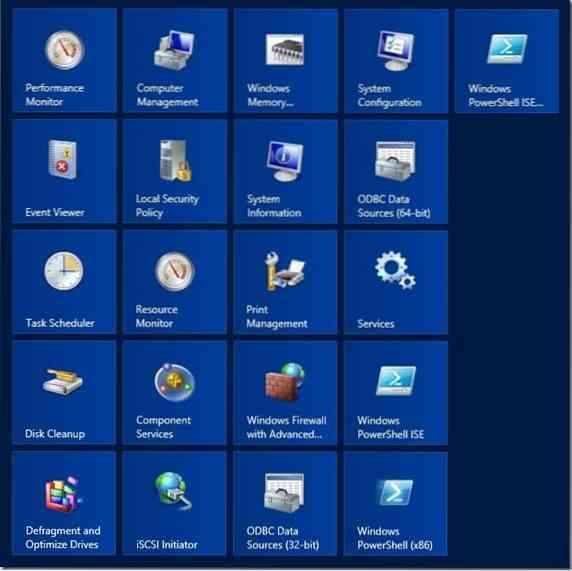
Mit dieser Option können Sie Leistungsüberwachung, Computerverwaltung, Windows-Speicherdiagnose, Systemkonfiguration, Ereignisanzeige, lokale Sicherheitsrichtlinie, Systeminformationen, ODBC-Datenquellen (64-Bit), Aufgabenplanung, Ressourcenüberwachung, Druckverwaltung, Dienste, Datenträgerbereinigung anheften , Komponentendienste, Windows-Firewall mit Advanced, Widows PowerShell ISE, Laufwerke defragmentieren und optimieren und iSCSI-Initiator.
Befolgen Sie die unten stehenden Anweisungen, um die oben genannten Admin-Tools an den Startbildschirm anzuheften.
Schritt 1: Wechseln Sie zum Startbildschirm. Rufen Sie den Charm Einstellungen auf, indem Sie den Mauszeiger in die obere rechte oder untere rechte Ecke des Bildschirms bewegen und dann auf Einstellungen klicken. Alternativ können Sie auch die Tastenkombination Windows + I drücken, um den Charm „Einstellungen“ anzuzeigen.

Schritt 2: Klicken oder tippen Sie unter Einstellungen auf Fliesen und aktivieren Sie dann die Option namens Admin-Tools anzeigeno sehen Sie über 20 Admin-Tools auf Ihrem Startbildschirm. Das ist es!
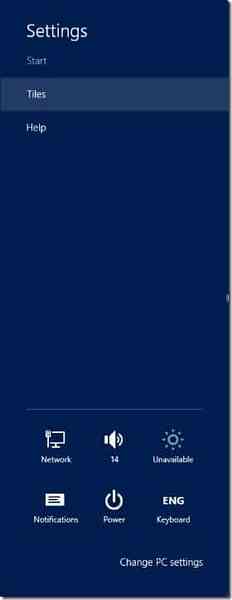
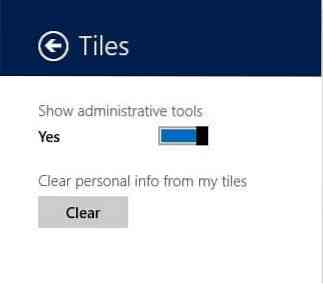
HINWEIS: Wenn die Option „Kacheln“ im Charm „Einstellungen“ nicht angezeigt wird, stellen Sie sicher, dass Sie den Charm „Einstellungen“ auf dem Startbildschirm geöffnet haben. Das heißt, wenn Sie den Charm "Einstellungen" aus dem Desktop-Modus öffnen, wird die Option "Kacheln" nicht angezeigt.
Wenn Sie nur ausgewählte Admin-Tools haben möchten, klicken Sie mit der rechten Maustaste auf die Kacheln, die Sie nicht auf dem Startbildschirm sehen möchten, und klicken oder tippen Sie dann auf Von Start entfernen.
 Phenquestions
Phenquestions


